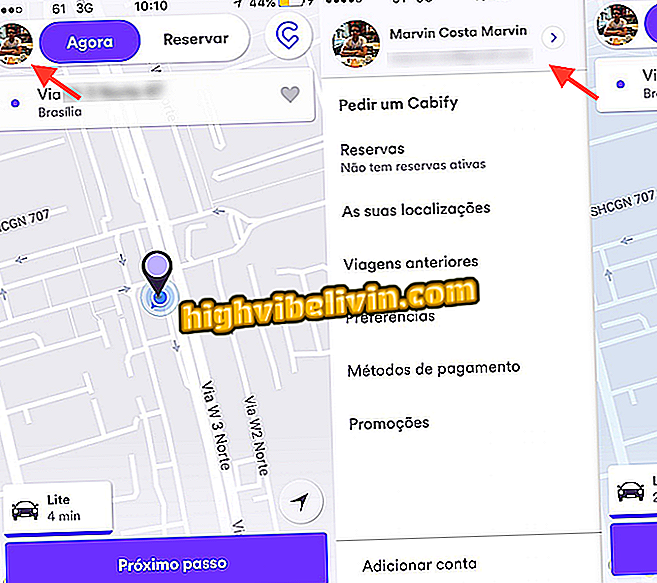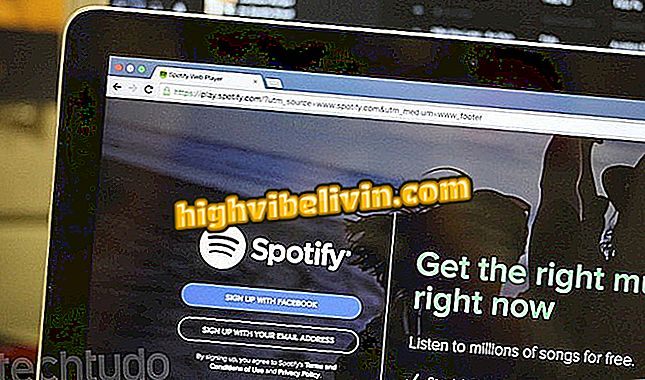Slik redigerer du YouTube-videoer på nettet uten å installere noe
Hashcut er et elektronisk verktøy som kan klippe, legge til tekst og emoji og bli med YouTube-videoer på Internett. Plattformen tilbyr en liten editor som lar deg velge strekker av flere videoer, for å kombinere og lage dine egne kreasjoner uten å installere noe på PCen. Funksjonen er et godt alternativ for mounts med plattformvideoer for å berike forfatterinnholdet og publisere på nettet. Se i opplæringen hvordan du bruker hovedfunksjonene til Hashcut.
YouTube: Fem triks for å dominere det sosiale nettverket av videoer

Slik laster du ned YouTube-videoer uten å måtte installere programmer
Trinn 1. Gå til Hashcut (www.hashcut.com) og lim inn lenken til en YouTube-video du vil redigere;

Lim inn en videokobling i Hashcut
Trinn 2. Plasser avspillingsmarkøren ved starttidspunktet for kuttet, spill og start opptak ved "Start opptak";

Begynn å spille inn et videoklipp i Hashcut
Trinn 3. På slutten av kuttet, klikk "Avslutt opptak";

Bestem slutten av kuttet delen i Hashcut
Trinn 4. I alternativene "Legg til tekst" og "Legg til klistremerke" angir du underholdende tekster og klistremerker for å berike utdraget. På slutten klikker du på "Lagre hashcut";

Legg til elementer i klippet i Hashcut og lagre
Trinn 5. Hashcut vil gi deg muligheten til å opprette en gratis konto i "Opprett konto", men det er mulig å få koblingen til den kutte videoen i "Hopp innlogging og få URL" -knappen;

Få kutte video lenken i Hashcut
Trinn 6. Hvis du velger å opprette en konto med e-post og passord, kan du lagre klippet for senere bruk i en mashup av YouTube-videoer. For å gjøre dette, bla på skjermen og velg "Legg til i mashup";

Legg til et videoklipp i Hashcut-biblioteket ditt
Trinn 7. Øverst på skjermen berører du varslingen for å få tilgang til listen over lagrede utklipp. Omorganiser i rekkefølgen du foretrekker å lage en ny video og klikk på "Lagre mashup";

Lag videoer fra klippede klipp i Hashcut
Trinn 8. Klar. Finn dine videoer på menyen "Min Hashcuts" når som helst.

Få tilgang til skårte eller kombinerte videoer i Min Hashcuts-menyen
Hvordan feilsøker jeg YouTube? Sjekk ut.